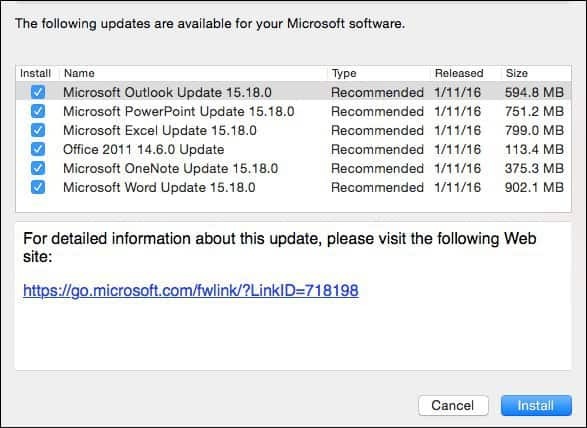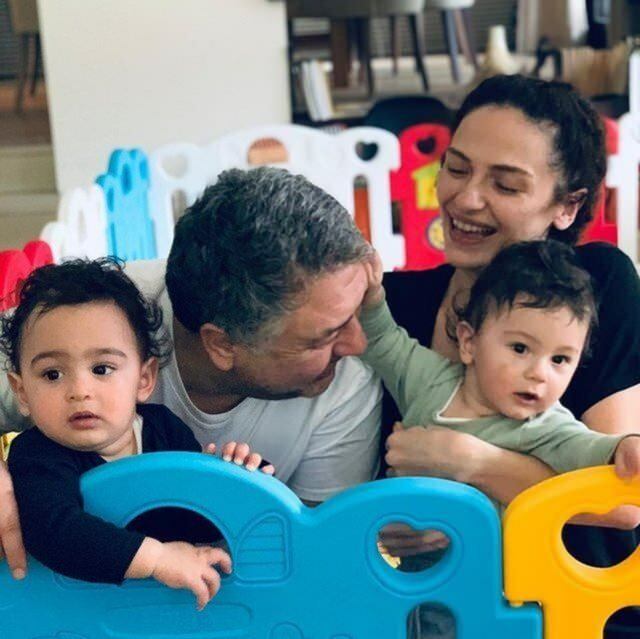Δημοσίευσε

Το Finder σάς επιτρέπει να τοποθετείτε τους φακέλους στους οποίους έχετε μεγαλύτερη πρόσβαση στην πλαϊνή γραμμή για γρήγορη πρόσβαση. Δείτε πώς μπορείτε να προσθέσετε έναν φάκελο στα Αγαπημένα στο Mac.
Υπάρχουν κάποιοι φάκελοι στο Mac σας που χρησιμοποιείτε συνεχώς; Νιώθετε ότι χάνετε πολύ χρόνο πλοηγώντας σε αυτούς τους φακέλους ξανά και ξανά; Αν ναι, μπορείτε να γλιτώσετε από πολλά περιττά κλικ. Απλώς προσθέστε τον φάκελο ή τους φακέλους στα Αγαπημένα σας στο Finder στο Mac σας.
Τα Αγαπημένα σας είναι μια λίστα φακέλων που εμφανίζονται στην πλαϊνή γραμμή του παραθύρου Finder. Οι προεπιλογές περιλαμβάνουν το φάκελο Εφαρμογές, Λήψεις και Πρόσφατα. Προσφέρουν γρήγορες συντομεύσεις για το άνοιγμα συγκεκριμένων φακέλων. Μπορείτε να προσαρμόσετε αυτήν τη λίστα Αγαπημένα προσθέτοντας φακέλους που χρησιμοποιείτε συνεχώς ή αφαιρώντας φακέλους στους οποίους δεν έχετε πρόσβαση σχεδόν ποτέ, κάνοντας τη ροή εργασίας σας πολύ πιο απλή. Αν θέλετε να βάλετε τους φακέλους που χρησιμοποιείτε πιο συχνά σε γρήγορη κλήση, δείτε πώς μπορείτε να προσθέσετε έναν φάκελο στα Αγαπημένα στο Mac.
Πώς να δείτε τα αγαπημένα στο Mac
Για να δείτε τους φακέλους Αγαπημένα στο Finder, θα πρέπει να έχετε ενεργοποιημένη την πλαϊνή γραμμή Finder. Όπως τα περισσότερα πράγματα στο Finder, όπως εμφάνιση κρυφών αρχείων, μπορείτε να ενεργοποιήσετε ξανά μια πλαϊνή γραμμή που λείπει στο Finder με λίγα μόνο κλικ.
Για εμφάνιση της πλευρικής γραμμής στο Finder
- Ανοιξε Ευρίσκων.
- Στη γραμμή μενού, κάντε κλικ Θέα.
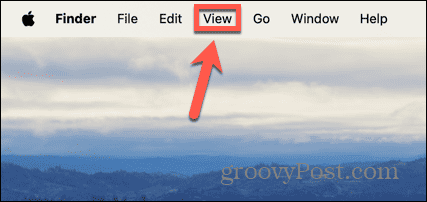
- Κάντε κλικ Εμφάνιση πλευρικής γραμμής.
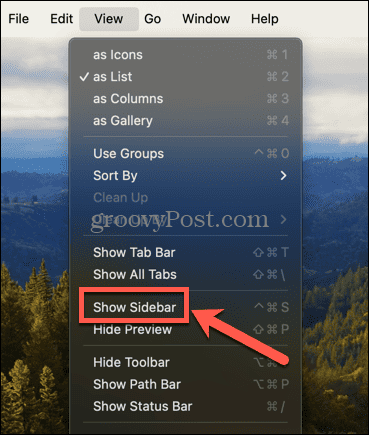
- Θα πρέπει τώρα να δείτε την πλαϊνή γραμμή, συμπεριλαμβανομένων των τρεχόντων Αγαπημένων σας, εάν έχετε.
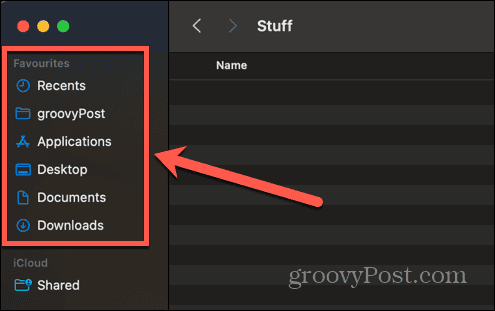
Πώς να προσθέσετε έναν φάκελο στα αγαπημένα χρησιμοποιώντας μεταφορά και απόθεση
Υπάρχουν δύο τρόποι για να προσθέσετε έναν φάκελο στα Αγαπημένα στο Finder. Το πρώτο είναι απλώς να σύρετε και να αποθέσετε το εικονίδιο του φακέλου που θέλετε να προσθέσετε στη σχετική θέση. Η προσθήκη ενός φακέλου στα Αγαπημένα δεν τον μετακινεί από την αρχική του θέση. παρέχει απλώς μια συντόμευση για το άνοιγμα του φακέλου στην τρέχουσα θέση του.
Για να προσθέσετε ένα φάκελο στα αγαπημένα χρησιμοποιώντας μεταφορά και απόθεση
- Ανοιξε Ευρίσκων και μεταβείτε στο φάκελο που θέλετε να προσθέσετε στα Αγαπημένα.
- Κάντε κλικ και κρατήστε πατημένο το φάκελο που θέλετε να προσθέσετε.
- Σύρετε το φάκελο στην πλαϊνή γραμμή.
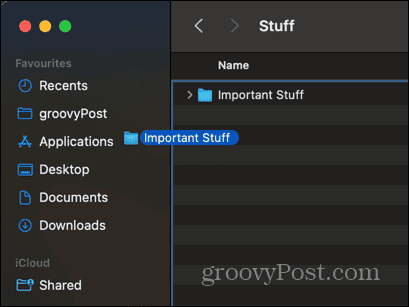
- Θα εμφανιστεί μια μπλε γραμμή που υποδεικνύει πού θα τοποθετηθεί ο φάκελος.
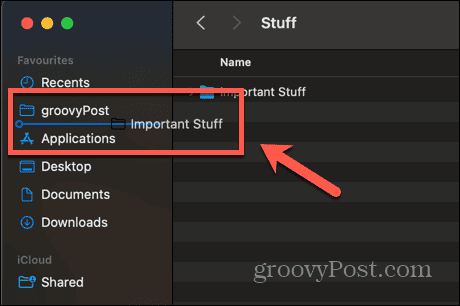
- Όταν βρείτε την τοποθεσία που θέλετε, αφήστε το και ο φάκελος θα προστεθεί στα Αγαπημένα σας.
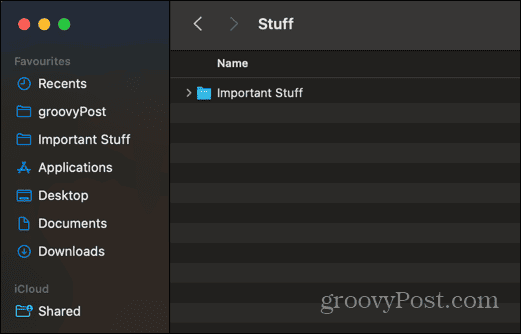
- Για πρόσβαση στο φάκελο, κάντε κλικ στον σχετικό φάκελο στα Αγαπημένα και το Finder θα ανοίξει τον φάκελο.
Πώς να προσθέσετε έναν φάκελο στα αγαπημένα χρησιμοποιώντας το μενού Finder
Μπορείτε επίσης να προσθέσετε έναν φάκελο στα Αγαπημένα χρησιμοποιώντας το μενού Finder. Αυτό θα προσθέσει τον φάκελο στο κάτω μέρος της λίστας με τα Αγαπημένα, αλλά μπορείτε στη συνέχεια να αλλάξετε τη θέση του στη λίστα, εάν το επιθυμείτε.
Για να προσθέσετε ένα φάκελο στα αγαπημένα χρησιμοποιώντας το μενού Finder
- Ανοιξε Ευρίσκων και εντοπίστε το φάκελο που θέλετε να προσθέσετε στα Αγαπημένα.
- Στη γραμμή μενού, κάντε κλικ στο Αρχείο μενού.
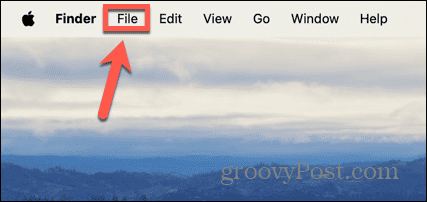
- Επιλέγω Προσθήκη στο Sidebar.
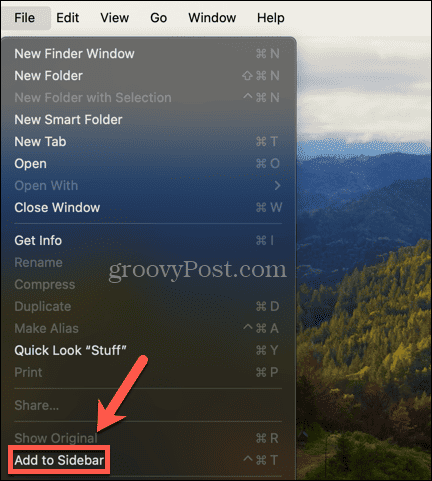
- Ο φάκελος προστίθεται στο κάτω μέρος της λίστας με τα Αγαπημένα.
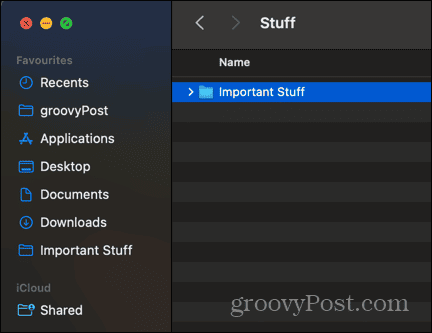
- Για να αλλάξετε τη θέση του φακέλου σας, κάντε κλικ και σύρετε το φάκελο στη θέση που θέλετε.
- Οι άλλοι φάκελοι θα μετακινηθούν για να δείξουν πού θα βρίσκεται ο φάκελός σας.
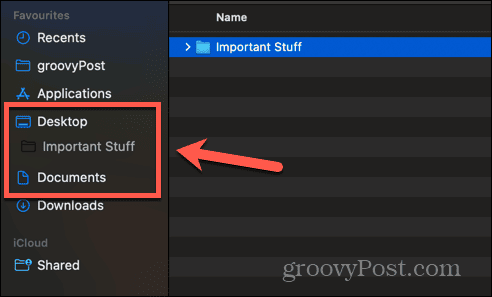
- Όταν είστε ευχαριστημένοι με τη θέση του, αφήστε τον κέρσορα και ο φάκελος θα μετακινηθεί στη νέα του θέση.
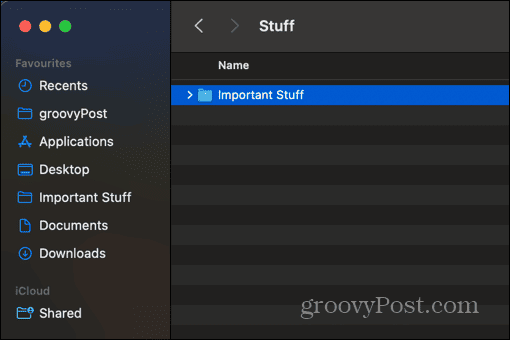
Πώς να αφαιρέσετε έναν φάκελο από τα αγαπημένα
Μπορεί να διαπιστώσετε ότι υπάρχουν φάκελοι στα Αγαπημένα σας που χρησιμοποιείτε σπάνια ή μπορεί να αποφασίσετε ότι ένας φάκελος που προσθέσατε στα Αγαπημένα σας δεν χρειάζεται πλέον. Εάν συμβαίνει αυτό, μπορείτε να αφαιρέσετε έναν φάκελο από τα Αγαπημένα για να τον κρατήσετε λιγότερο ακατάστατο.
Για να αφαιρέσετε έναν φάκελο από τα αγαπημένα
- Ανοιξε Ευρίσκων και κάντε δεξί κλικ στο φάκελο Αγαπημένα που θέλετε να καταργήσετε.
- Από το μενού περιβάλλοντος, επιλέξτε Αφαίρεση από την πλευρική γραμμή.
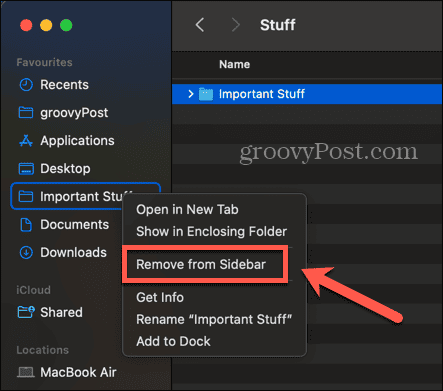
- Ο φάκελος αφαιρείται από τη λίστα Αγαπημένα.
- Εάν ποτέ θέλετε να το προσθέσετε ξανά στα Αγαπημένα σας, μπορείτε να το κάνετε χρησιμοποιώντας μία από τις μεθόδους που εμφανίζονται παραπάνω.
Προσαρμόστε το Finder για να καλύψετε τις ανάγκες σας
Η εκμάθηση του τρόπου προσθήκης ενός φακέλου στα Αγαπημένα στο Mac σάς επιτρέπει να έχετε γρήγορη πρόσβαση στα αρχεία και τους φακέλους που χρησιμοποιείτε περισσότερο. Μπορεί να σας εξοικονομήσει πολλά κλικ και μόλις προσθέσετε έναν φάκελο στα Αγαπημένα σας, η πρόσβαση σε αυτόν από την πλαϊνή γραμμή γίνεται σύντομα δεύτερη φύση. Η κατάργηση των ανεπιθύμητων φακέλων από τα Αγαπημένα μπορεί επίσης να σας βοηθήσει να διατηρήσετε τα Αγαπημένα σας λίγο λιγότερο ακατάστατα, καθιστώντας ευκολότερο τον εντοπισμό των φακέλων στους οποίους θέλετε να αποκτήσετε πρόσβαση.
Υπάρχουν πολλοί άλλοι τρόποι με τους οποίους μπορείτε να προσαρμόσετε το Finder για να κάνετε τα πράγματα λίγο πιο αποτελεσματικά. Ένα από τα πιο αποτελεσματικά είναι να ορίστε τον προεπιλεγμένο φάκελο που ανοίγει όταν εκκινείτε το Finder. Από προεπιλογή, το Finder ανοίγει στο φάκελο Πρόσφατα, αλλά εάν υπάρχει ένας φάκελος που χρησιμοποιείτε συνεχώς, καθιστώντας αυτόν τον προεπιλεγμένο φάκελο κατά την εκκίνηση του Finder μπορεί να κάνει τη ροή εργασίας σας λίγο πιο ομαλή.